若需在云端混流转码时设置自定义背景图片,可在素材管理中添加对应的图片素材。
添加图片素材
1. 进入实时音视频控制台,在 应用管理 中选择需要管理的应用。
2. 单击应用操作栏的应用信息进入应用详情页,选择素材管理页签。
3. 单击新增图片新增图片素材,进行如下配置:
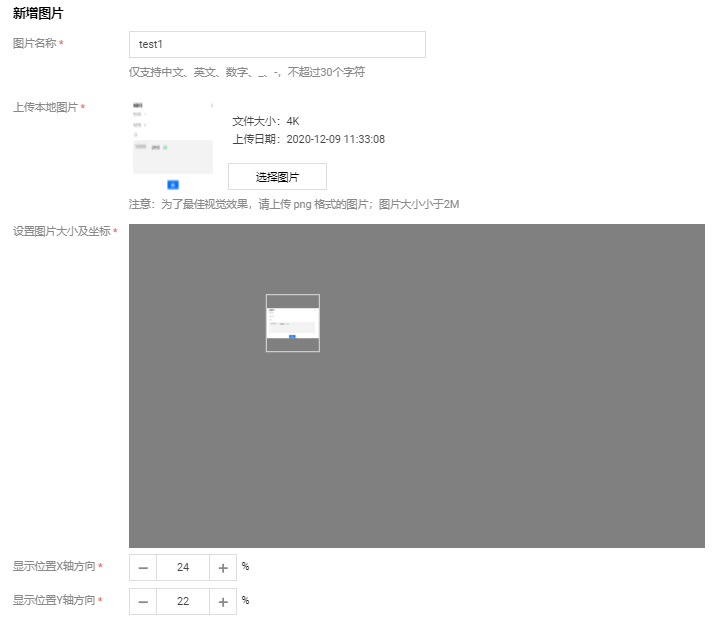
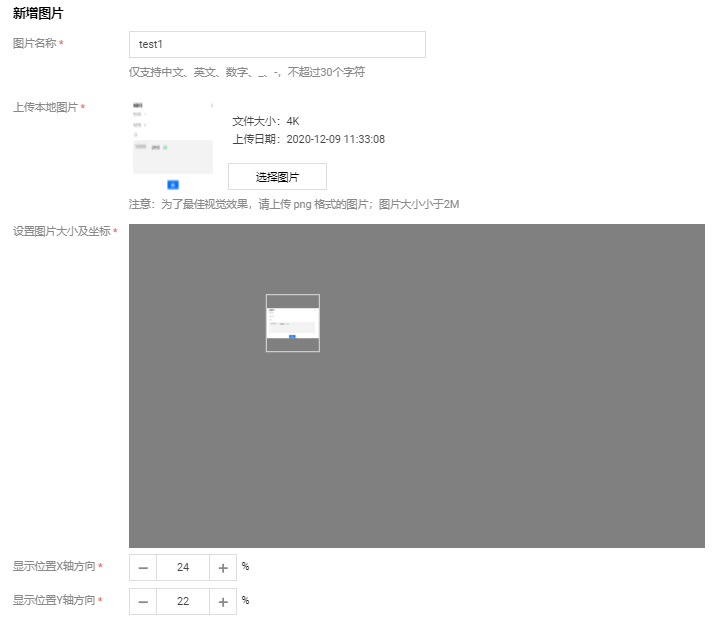
配置项 | 配置方法 | 说明 |
图片名称 | 输入图片名称 | 仅支持中文、英文、数字、_、-,不超过30个字符 |
上传本地图片 | 单击选择图片,选择本地图片上传 | 为了最佳视觉效果,请上传 png 格式的图片;图片大小小于2M |
设置图片大小及坐标 | 拖动素材图片进行位置调整 放大素材图片大小 缩小素材图片大小 | 拖动调整位置图片后,“显示位置X轴方向”和“显示位置Y轴方向”两个的参数也会有相应的变化 |
显示位置 X 轴方向 | 调整素材图片 X 轴方向的位置 | 仅支持填写 1 - 100 的数字,填写完成后预览框会有相应的变化 |
显示位置 Y 轴方向 | 调整素材图片 Y 轴方向的位置 | 仅支持填写 1 - 100 的数字,填写完成后预览框会有相应的变化 |
4. 单击保存,即可成功创建图片素材。
预览图片效果
1. 成功 添加图片素材 后,您可在列表中选择您要查看的图片素材,单击右侧的预览。
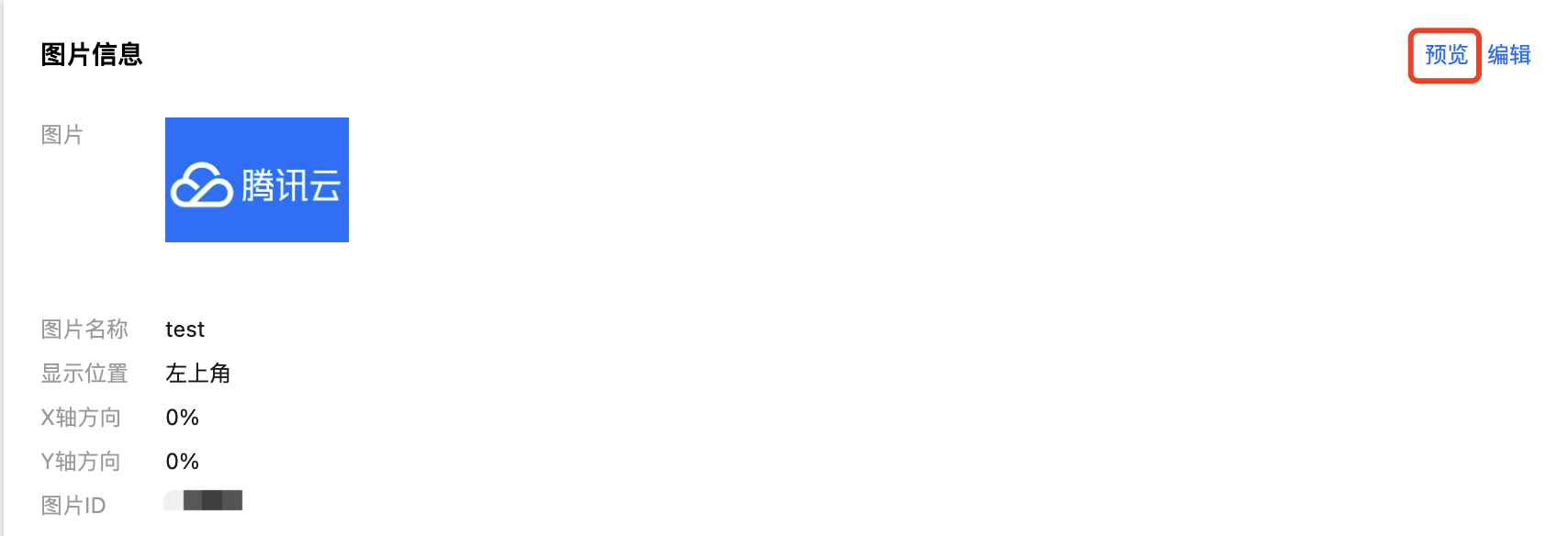
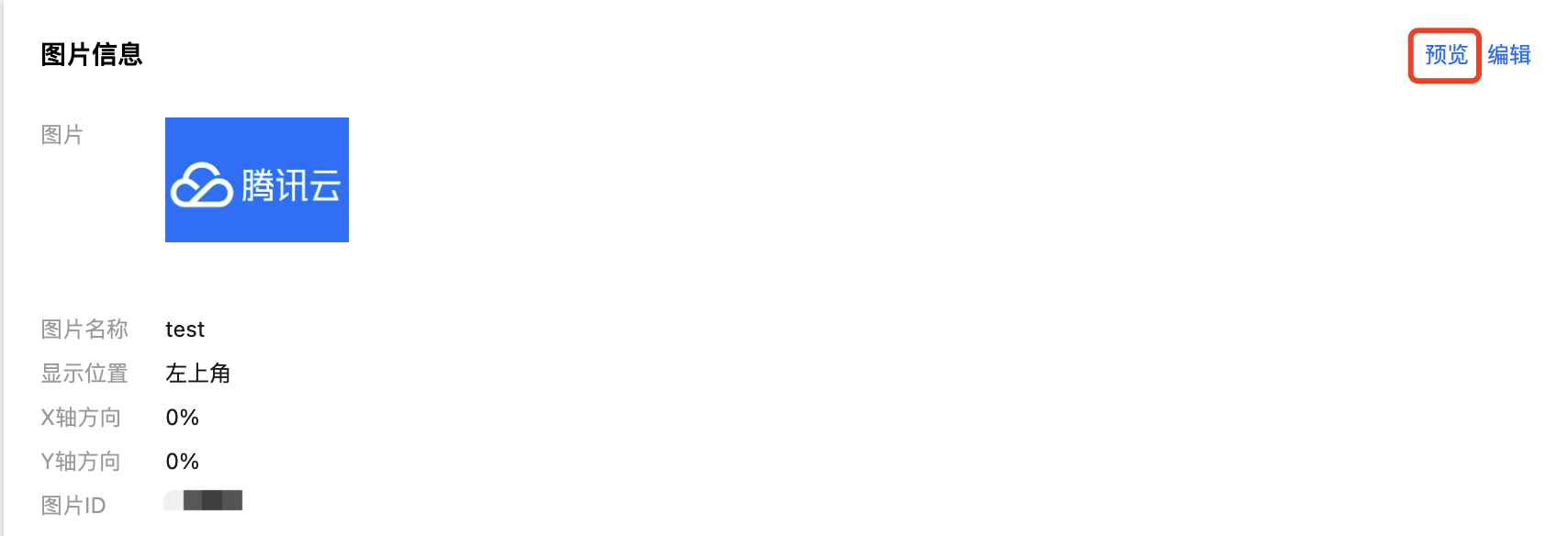
2. 在预览弹框中,即可查看图片嵌入播放页后的预览效果。
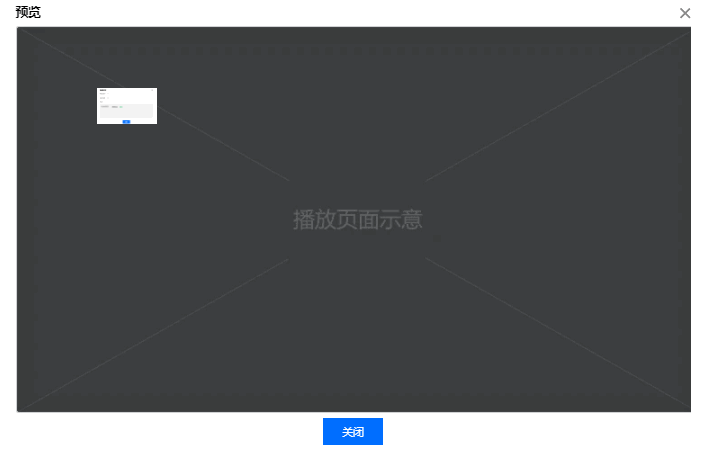
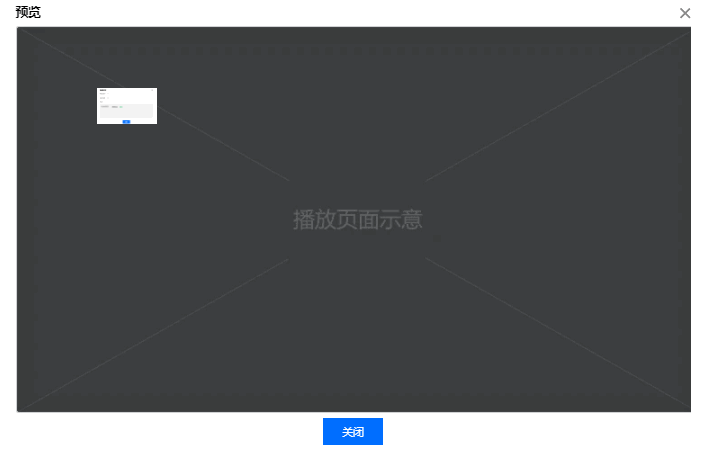
修改图片素材
1. 在 应用管理 中选择需要管理的应用。
2. 单击应用操作栏的应用查看进入应用详情页,选择素材管理页签。
3. 在左侧的列表中选择您需要修改的图片素材,可单击列表栏或“图片信息”框中的编辑。
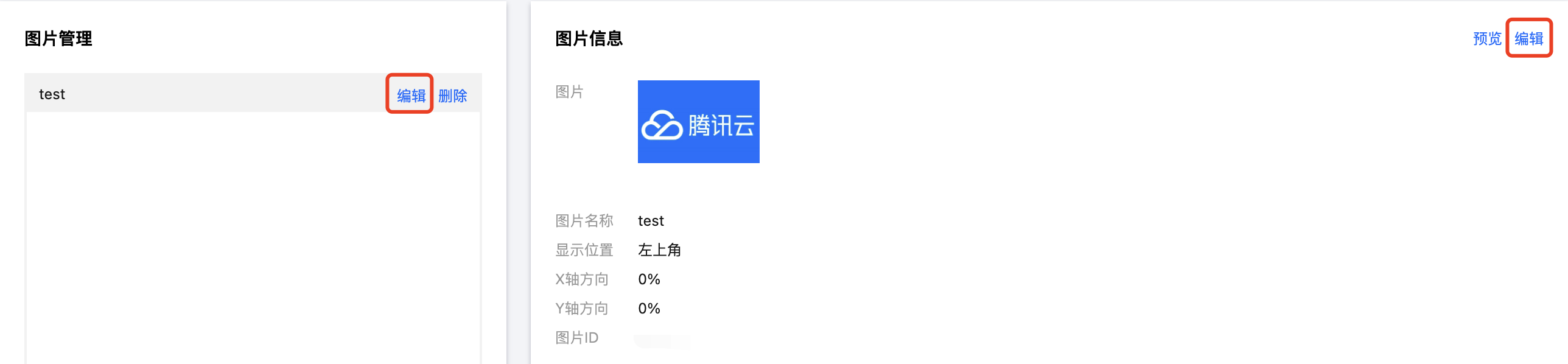
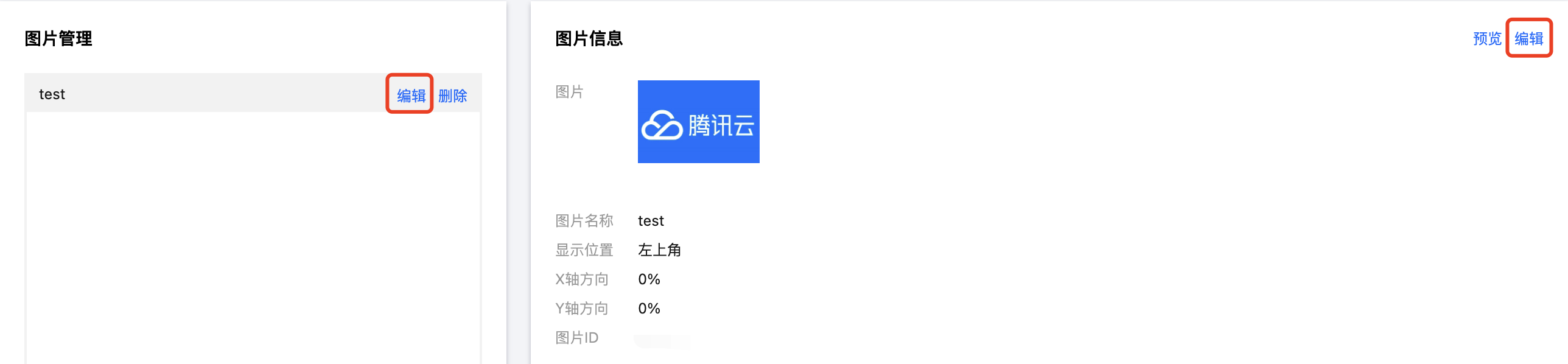
4. 进入图片修改页,对 图片信息 进行修改,并单击保存即可。
删除图片素材
1. 在 应用管理 中选择需要管理的应用。
2. 单击应用操作栏的应用查看进入应用详情页,选择素材管理页签。
3. 在左侧的列表中选择您需要删除的图片素材,可单击列表框中的删除。
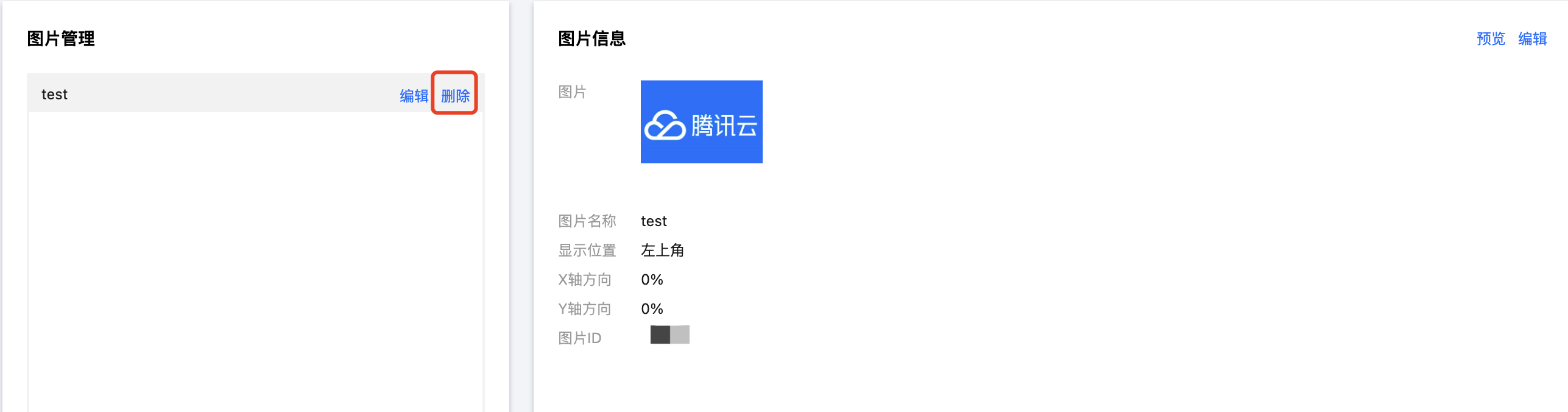
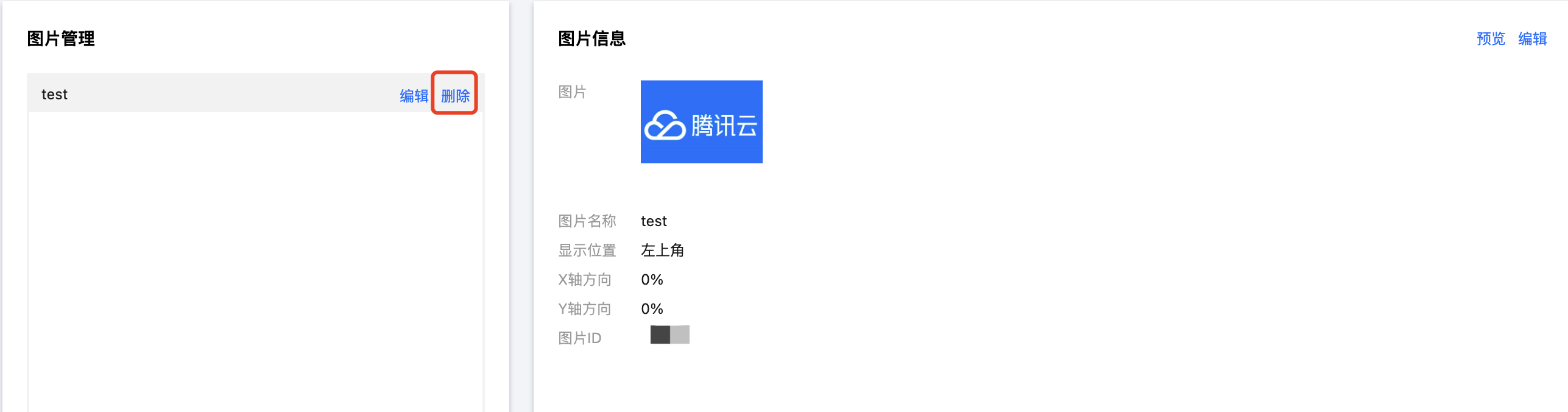
4. 在图片删除弹框中,确认是否要删除该图片素材。
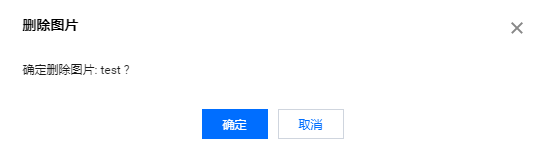
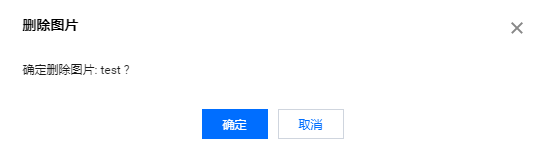
5. 单击确定即可成功删除。
相关文档
若需创建新的应用,具体操作请参见 创建应用。
若需在应用列表中搜索相关应用,具体操作请参见 搜索应用。
若需查看应用的基本信息,具体操作请参见 应用信息。
若需配置或查看应用的功能配置信息,具体操作请参见 功能配置。
若需快速跑应用通配套的 Demo 源码,具体操作请参见 快速上手。